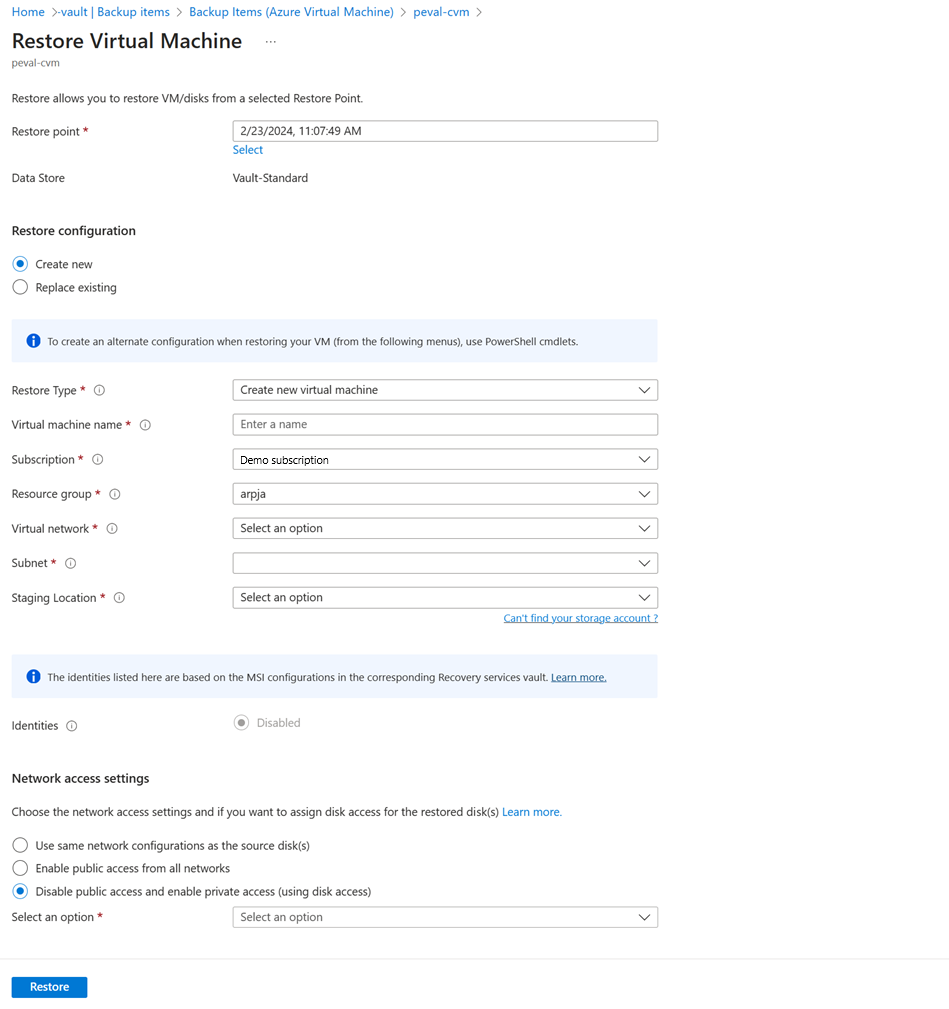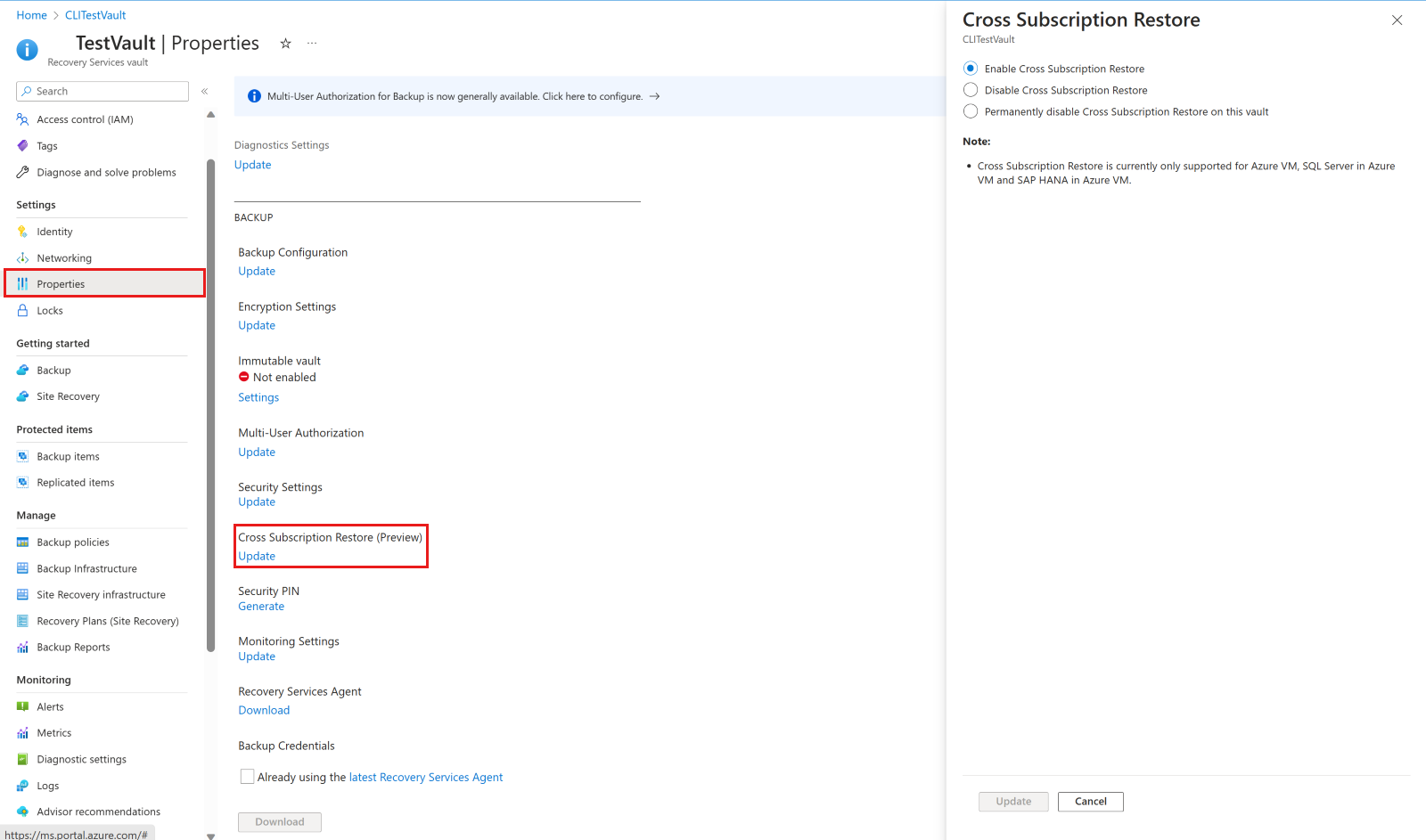Cara memulihkan data Azure VM di portal Microsoft Azure
Artikel ini menjelaskan cara memulihkan data Azure VM dari titik pemulihan yang disimpan di brankas Azure Backup Recovery Services.
Opsi pemulihan
Azure Backup menyediakan beberapa cara untuk memulihkan VM.
| Opsi Pemulihan | Rincian |
|---|---|
| Buat VM baru | Dengan cepat membuat dan mendapatkan VM dasar serta menjalankan dari titik pemulihan. Anda dapat menentukan nama untuk VM dan memilih grup sumber daya dan jaringan virtual (VNet) tempatnya akan ditempatkan. VM baru harus dibuat di wilayah yang sama dengan VM sumber. Jika pemulihan VM gagal karena Azure VM SKU tidak tersedia di wilayah Azure yang ditentukan, atau karena masalah lain, Azure Backup masih memulihkan disk dalam grup sumber daya yang ditentukan. |
| Pulihkan disk | Memulihkan disk VM, yang kemudian dapat digunakan untuk membuat VM baru. Azure Backup menyediakan templat untuk membantu Anda menyesuaikan dan membuat VM. Pekerjaan pemulihan menghasilkan templat yang dapat Anda unduh dan gunakan untuk menentukan pengaturan komputer virtual kustom, dan membuat komputer virtual. Disk disalin ke Grup Sumber Daya yang Anda tentukan. Atau, Anda dapat melampirkan disk ke komputer virtual yang sudah ada, atau membuat komputer virtual baru menggunakan PowerShell. Opsi ini berguna jika Anda ingin menyesuaikan VM, menambahkan pengaturan konfigurasi yang tidak ada pada saat proses cadangan, atau menambahkan pengaturan yang harus dikonfigurasi menggunakan templat atau PowerShell. |
| Ganti yang sudah ada | Anda bisa memulihkan disk, dan menggunakannya untuk mengganti disk pada komputer virtual yang sudah ada. VM saat ini harus ada. Jika dihapus, opsi ini tidak dapat digunakan. Azure Backup mengambil rekam jepret VM yang ada sebelum mengganti disk. Rekam jepret disalin ke vault dan dipertahankan sesuai dengan kebijakan penyimpanan. Saat Anda memilih titik pemulihan Vault-Standard, file VHD dengan konten titik pemulihan yang dipilih juga dibuat di lokasi penahapan yang Anda tentukan. Disk yang ada yang tersambung ke VM diganti dengan titik pemulihan pilihan. Setelah operasi penggantian disk, disk asli dipertahankan dalam grup sumber daya. Anda dapat memilih untuk menghapus disk asli secara manual jika tidak diperlukan. Ganti yang sudah ada didukung untuk VM terkelola yang tidak terenkripsi, termasuk VM yang dibuat menggunakan gambar kustom. Ini tidak didukung untuk VM klasik, VM yang tidak dikelola, dan VM umum. Jika titik pemulihan memiliki lebih banyak atau lebih sedikit disk daripada komputer virtual saat ini, jumlah disk dalam titik pemulihan hanya akan mencerminkan konfigurasi komputer virtual. Ganti yang sudah ada juga didukung untuk VM dengan sumber daya tertaut, seperti identitas terkelola yang ditetapkan pengguna atau Key Vault. |
| Lintas Wilayah (wilayah sekunder) | Pemulihan Lintas Wilayah dapat digunakan untuk memulihkan Azure VM di wilayah sekunder, yang merupakan wilayah pasangan Azure. Anda dapat memulihkan semua Azure VM untuk titik pemulihan yang dipilih jika pencadangan dilakukan di wilayah sekunder. Selama pencadangan, rekam jepret tidak direplikasi ke wilayah sekunder. Hanya data yang disimpan dalam barangkas yang direplikasi. Jadi pemulihan wilayah sekunder hanya pemulihan tingkat brankas. Waktu pemulihan untuk wilayah sekunder akan hampir sama dengan waktu pemulihan tingkat brankas untuk wilayah utama. Fitur ini tersedia untuk opsi di bawah: - Membuat VM - Memulihkan Disk Saat ini kami tidak mendukung opsi Mengganti disk yang sudah ada. Izin Operasi pemulihan pada wilayah sekunder dapat dilakukan oleh Admin Cadangan dan admin Aplikasi. |
| Pemulihan Lintas Langganan | Memungkinkan Anda memulihkan Azure Virtual Machines atau disk ke langganan lain dalam penyewa yang sama dengan langganan sumber (sesuai kemampuan Azure RBAC) dari titik pemulihan. Diperbolehkan hanya jika properti Pemulihan Lintas Langganan diaktifkan untuk vault Layanan Pemulihan Anda. Bekerja dengan Pemulihan Lintas Wilayah dan Pemulihan Lintas Zona. Anda hanya dapat memicu Pemulihan Lintas Langganan untuk komputer virtual terkelola. Pemulihan Lintas Langganan didukung bagi Pemulihan dengan Identitas Sistem Terkelola (MSI). Ini tidak didukung untuk titik pemulihan tingkat rekam jepret. Ini tidak didukung untuk VM yang tidak dikelola dan VM terenkripsi ADE. |
| Pemulihan Lintas Zona | Memungkinkan Anda memulihkan Azure Virtual Machines atau disk yang disematkan ke zona mana pun ke zona yang tersedia yang berbeda (sesuai kemampuan Azure RBAC) dari titik pemulihan. Perhatikan bahwa saat Anda memilih zona yang akan dipulihkan, zona tersebut memilih zona logis (dan bukan zona fisik) sesuai langganan Azure yang akan Anda gunakan untuk memulihkannya. Anda hanya dapat memicu Pemulihan Lintas Zona untuk komputer virtual terkelola. Pemulihan Lintas Zona didukung untuk Pemulihan dengan Identitas Sistem Terkelola (MSI). Pemulihan Zona Silang mendukung pemulihan VM yang disematkan zona Azure/non-zona dari brankas dengan penyimpanan zona redundan (ZRS) diaktifkan. Pelajari cara mengatur Redundansi Penyimpanan. Ini didukung untuk memulihkan VM yang disematkan zona Azure hanya dari brankas dengan Pemulihan Lintas Wilayah (CRR) (jika wilayah sekunder mendukung zona) atau Zone Redundant Storage (ZRS) diaktifkan. Pemulihan Lintas Zona didukung dari wilayah sekunder. Ini tidak didukung dari titik pemulihan rekam jepret . Ini tidak didukung untuk VM Azure Terenkripsi. |
Tip
Untuk menerima peringatan/pemberitahuan saat operasi pemulihan gagal, gunakan peringatan Azure Monitor untuk Azure Backup. Ini membantu Anda memantau kegagalan tersebut dan mengambil tindakan yang diperlukan untuk memulihkan masalah.
Catatan
Anda juga dapat memulihkan file dan folder tertentu di Azure VM. Pelajari selengkapnya.
Akun penyimpanan
Beberapa detail tentang akun penyimpanan:
- Buat VM: Saat Anda membuat VM baru dengan disk terkelola, tidak ada yang ditempatkan di akun penyimpanan yang Anda tentukan. Jika menggunakan disk yang tidak dikelola, file VHD untuk disk VM akan ditempatkan di akun penyimpanan yang Anda tentukan.
- Pulihkan disk: Pekerjaan pemulihan menghasilkan templat yang dapat Anda unduh dan gunakan untuk menentukan pengaturan VM kustom. Template ini ditempatkan di akun penyimpanan yang ditentukan. File VHD juga disalin ke akun penyimpanan, saat Anda memulihkan disk terkelola berukuran kurang dari 4 TB, dari titik pemulihan Vault-Standard, atau saat Anda memulihkan disk yang tidak dikelola. File kemudian disalin ke Penyimpanan terkelola. Untuk menghindari biaya yang tidak perlu, hapus file VHD dari Akun Penyimpanan Penahapan.
- Ganti disk: Saat Anda mengganti disk terkelola dari titik pemulihan Vault-Standard dan ukuran disk kurang dari 4 TB, file VHD dengan data dari titik pemulihan yang dipilih dibuat di akun penyimpanan yang ditentukan. Setelah operasi ganti disk, disk sumber Azure VM tertinggal di grup Sumber Daya yang ditentukan untuk operasi Anda dan VHD disimpan dalam akun penyimpanan yang ditentukan. Anda dapat memilih untuk menghapus atau mempertahankan VHD dan disk ini.
- Lokasi akun penyimpanan: Akun penyimpanan harus berada di wilayah yang sama dengan brankas. Hanya akun ini yang ditampilkan. Jika tidak ada akun penyimpanan di lokasi tersebut, Anda harus membuatnya.
- Jenis penyimpanan:Penyimpanan blob tidak didukung.
- Redundansi penyimpanan:Penyimpanan berlebihan zona (ZRS) tidak didukung. Informasi replikasi dan redundansi untuk akun ditampilkan dalam tanda kurung setelah nama akun.
- Penyimpanan premium:
- Saat memulihkan VM non-premium, akun penyimpanan premium tidak didukung.
- Saat memulihkan VM terkelola, akun penyimpanan premium yang dikonfigurasi dengan aturan jaringan tidak didukung.
Sebelum memulai
Untuk memulihkan VM (membuat VM baru), pastikan Anda memiliki izin kontrol akses berbasis peran Azure (Azure RBAC) yang benar untuk operasi Pulihkan VM.
Jika Anda tidak memiliki izin, Anda dapat pulihkan disk, lalu setelah disk dipulihkan, Anda dapat gunakan templat yang dihasilkan sebagai bagian dari operasi pemulihan untuk membuat VM baru.
Catatan
Fungsionalitas yang dijelaskan di bagian berikut ini juga dapat diakses melalui Pusat cadangan. Pusatcadangan adalah satu pengalaman manajemen terpadu di Azure. Backup Center memungkinkan perusahaan untuk mengatur, memantau, mengoperasikan, dan menganalisis cadangan dalam skala besar. Dengan solusi ini, Anda dapat melakukan sebagian besar operasi manajemen cadangan utama tanpa terbatas pada ruang lingkup vault individu.
Pilih titik pemulihan
Navigasi ke Pusat cadangan di portal Microsoft Azure dan klik Pulihkan dari tab Ringkasan.
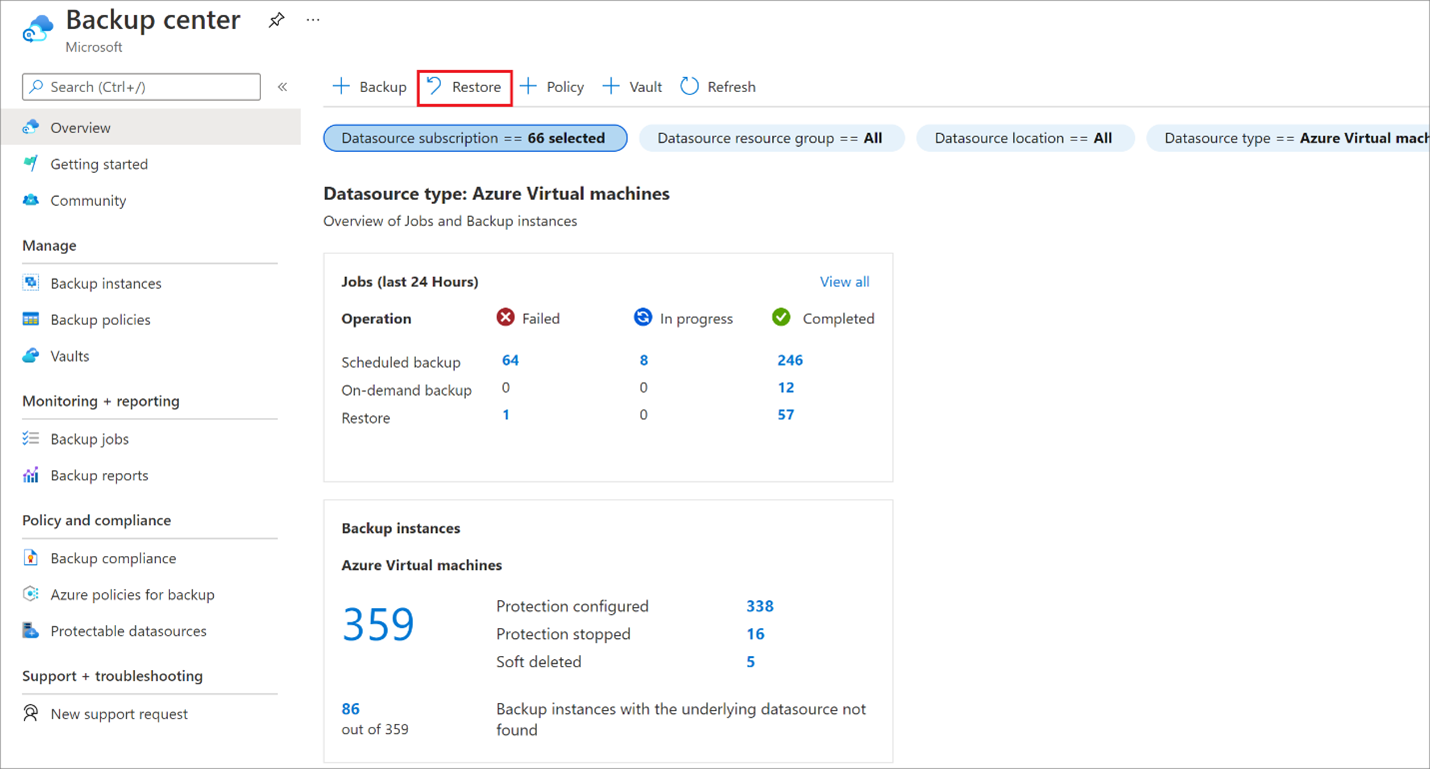
Pilih mesin Azure Virtual sebagai Jenis sumber data, lalu pilih instans Backup.
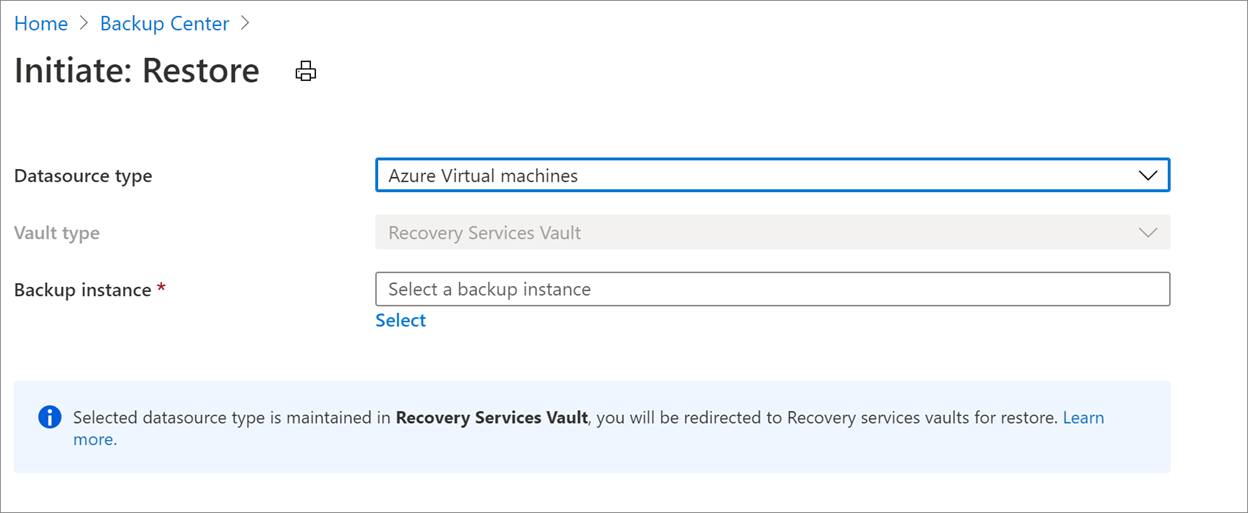
Pilih VM dan klik Lanjutkan.
Di layar berikutnya yang muncul, pilih titik pemulihan yang akan digunakan untuk pemulihan.
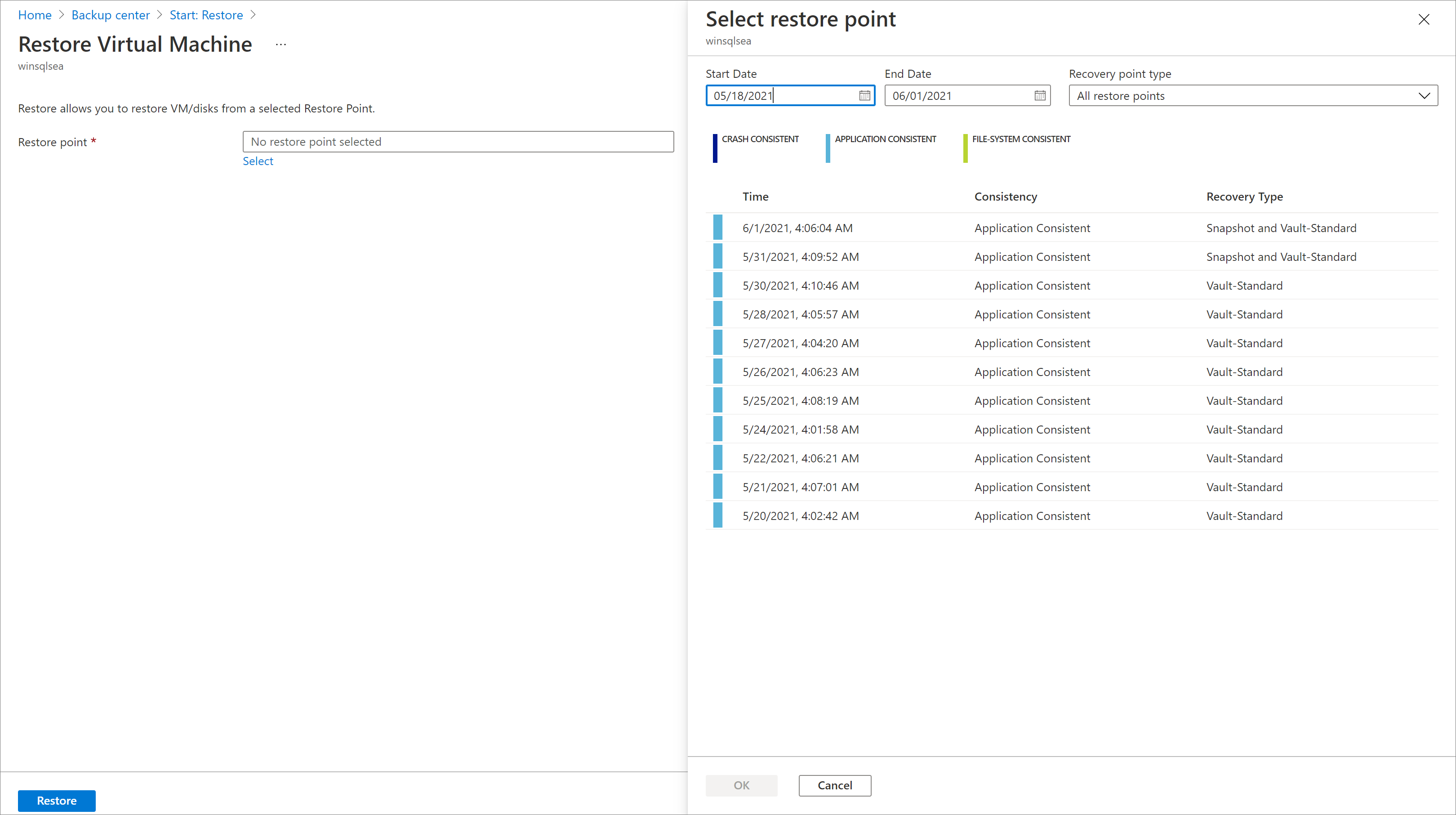
Pilih konfigurasi pemulihan VM
Di Pulihkan Mesin Virtual,pilih opsi pemulihan:
Buat baru: Gunakan opsi ini jika Anda ingin membuat VM baru. Anda dapat membuat VM dengan pengaturan sederhana, atau memulihkan disk dan membuat VM yang dikustomisasi.
Ganti yang sudah ada: Gunakan opsi ini jika Anda ingin mengganti disk pada VM yang sudah ada.
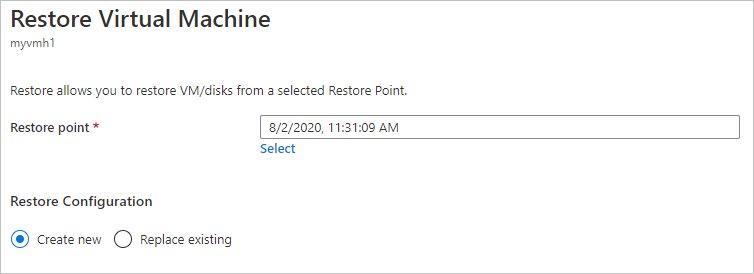
Tentukan pengaturan untuk opsi pemulihan yang Anda pilih.
Catatan
Gunakan opsi Ganti yang ada hanya saat subtugas Transfer Data ke Vault dalam detail pekerjaan menunjukkan berhasil diselesaikan. Jika tidak, gunakan opsi Buat Baru untuk pemulihan titik pemulihan terbaru.
Membuat VM
Sebagai salah satu opsi pemulihan,Anda dapat membuat VM dengan cepat dengan pengaturan dasar dari titik pemulihan.
Di Pulihkan Mesin Virtual>Buat>Tipe Pemulihanbaru, pilih Buat mesin virtual baru.
Dalam nama mesin Virtual, tentukan VM yang tidak ada dalam langganan.
Di grup Sumber Daya, pilih grup sumber daya yang sudah ada untuk VM baru, atau buat yang baru dengan nama yang unik secara global. Jika Anda menetapkan nama yang sudah ada, Azure menetapkan grup dengan nama yang sama dengan VM.
Di Jaringan virtual,pilih VNet tempat VM akan ditempatkan. Semua VNet yang terkait dengan langganan di lokasi yang sama dengan vault, yang aktif dan tidak terikat dengan grup afinitas apa pun, akan ditampilkan. Pilihsubnet.
Subnet pertama dipilih secara default.
Di Lokasi Pentahapan,tentukan akun penyimpanan untuk VM. Pelajari selengkapnya.
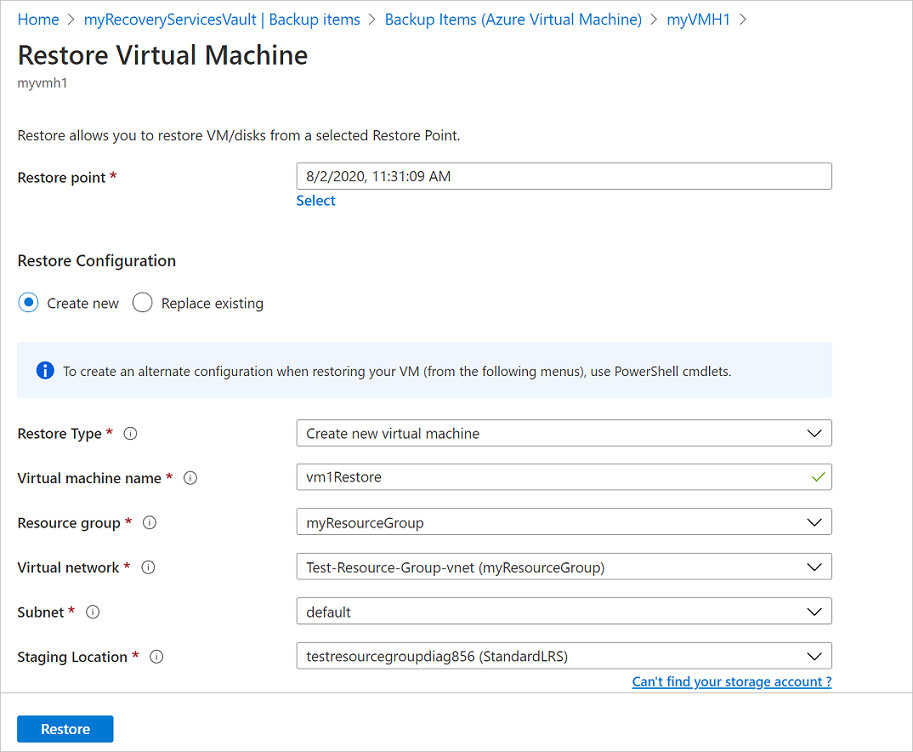
Pilih langganan yang diperlukan dari daftar tarik-turun Langganan untuk memulihkan Azure VM ke langganan yang berbeda.
Azure Backup sekarang mendukung Pemulihan Lintas Langganan (CSR), Anda sekarang dapat memulihkan Azure VM menggunakan titik pemulihan dari langganan default ke langganan lainnya. Langganan default adalah langganan tempat titik pemulihan tersedia.
Cuplikan layar berikut mencantumkan semua langganan pada penyewa tempat Anda memiliki izin, yang memungkinkan Anda memulihkan Azure VM ke langganan lain.
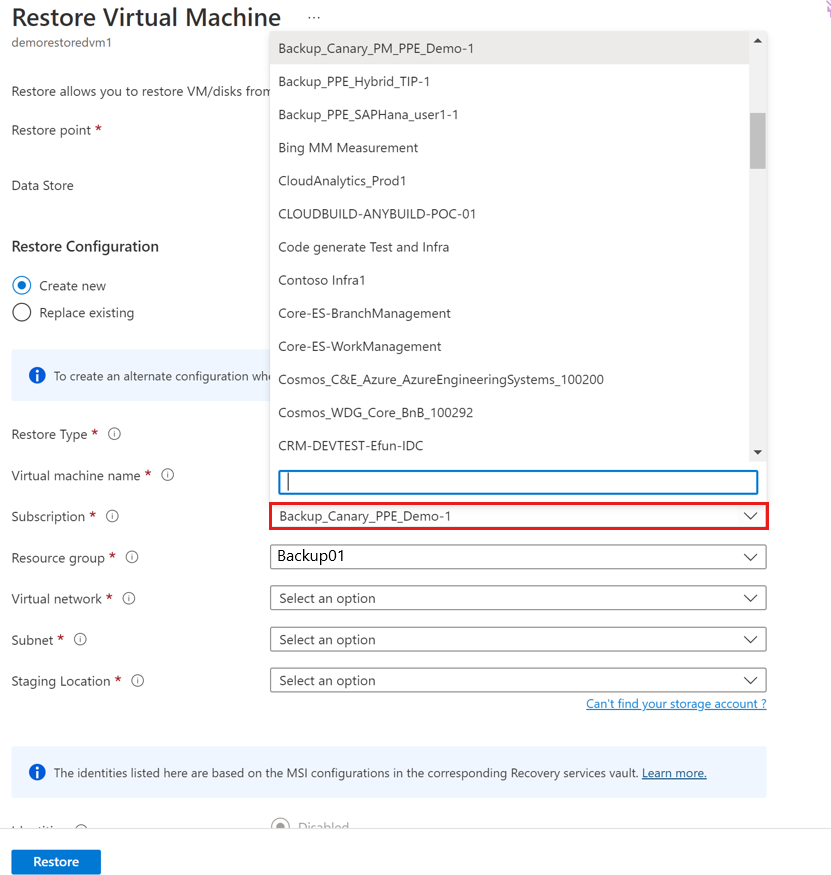
Pilih zona yang diperlukan dari daftar drop-down Zona Ketersediaan untuk memulihkan Azure VM yang disematkan ke zona mana pun ke zona yang berbeda.
Azure Backup sekarang mendukung Cross Zonal Restore (CZR), Anda sekarang dapat memulihkan Azure VM dari zona default ke zona yang tersedia. Zona default adalah zona tempat Azure VM berjalan.
Cuplikan layar berikut mencantumkan semua zona yang memungkinkan Anda memulihkan Azure VM ke zona lain.
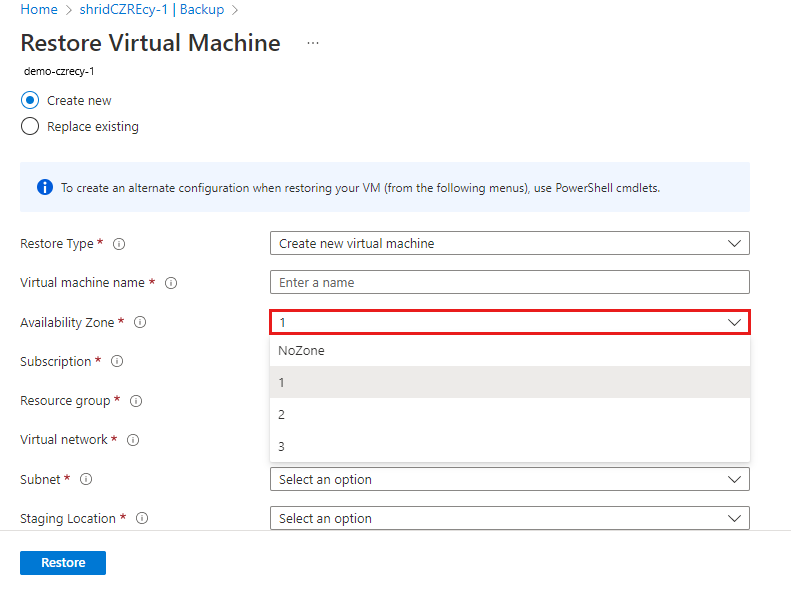
Catatan
Azure Backup mendukung CZR hanya untuk vault dengan redundansi ZRS atau CRR.
Pilih Pulihkan untuk memicu operasi pemulihan.
Catatan
Sebelum Anda memodifikasi pengaturan NSG, pastikan operasi pemulihan VM telah selesai. Pelajari tentang melacak operasi pemulihan.
Memulihkan Disk
Sebagai salah satu opsi pemulihan,Anda dapat membuat disk dari titik pemulihan. Kemudian dengan disk, Anda dapat melakukan salah satu tindakan berikut:
- Gunakan templat yang dihasilkan selama operasi pemulihan untuk mengkustomisasi pengaturan, dan memicu penyebaran VM. Anda mengedit pengaturan templat default, dan mengirimkan templat untuk penyebaran VM.
- Pasang disk yang dipulihkan ke VM yang sudah ada.
- Buat VM baru dari disk yang dipulihkan menggunakan PowerShell.
Dalam Konfigurasi pemulihan>Buat>Jenis Pemulihan baru, pilih Pulihkan disk.
Di grup Sumber Daya, pilih grup sumber daya yang sudah ada untuk disk yang dipulihkan, atau buat yang baru dengan nama yang unik secara global.
Di Lokasi penahapan, tentukan akun penyimpanan. File templat disimpan di sini, dan file VHD juga dibuat dalam beberapa skenario. Pelajari selengkapnya.
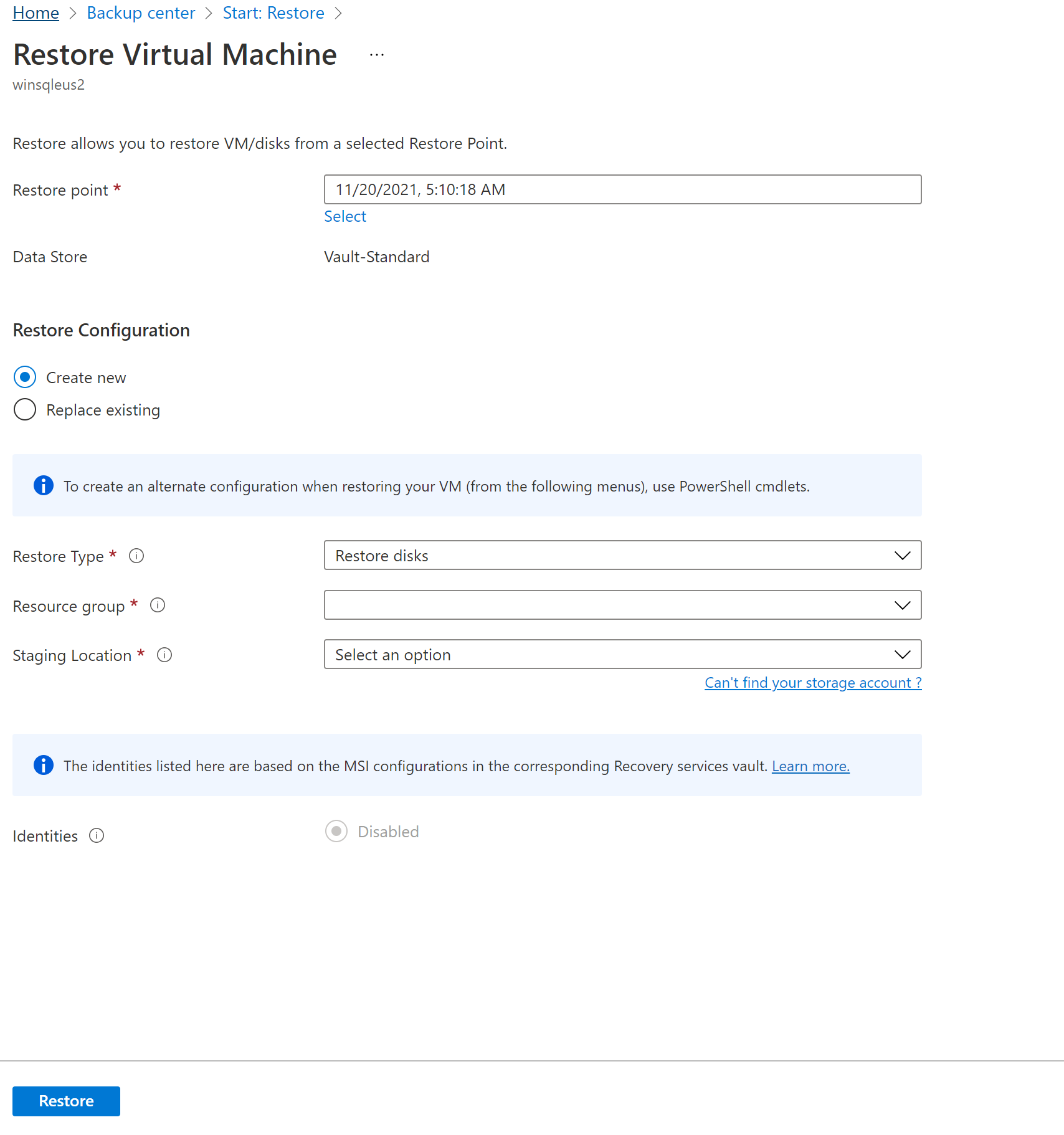
Pilih langganan yang diperlukan dari daftar tarik-turun Langganan untuk memulihkan disk VM ke langganan lain.
Azure Backup sekarang mendukung Pemulihan Lintas Langganan (CSR). Seperti Azure VM, Anda sekarang dapat memulihkan disk Azure VM menggunakan titik pemulihan dari langganan default ke langganan lainnya. Langganan default adalah langganan tempat titik pemulihan tersedia.
Pilih zona yang diperlukan dari daftar drop-down Zona Ketersediaan untuk memulihkan disk VM ke zona yang berbeda.
Azure Backup sekarang mendukung Cross Zonal Restore (CZR). Seperti Azure VM, Anda sekarang dapat memulihkan disk Azure VM dari zona default ke zona yang tersedia. Zona default adalah zona tempat disk VM berada.
Catatan
Azure Backup mendukung CZR hanya untuk vault dengan redundansi ZRS atau CRR.
Pilih Pulihkan untuk memicu operasi pemulihan.
Saat komputer virtual Anda menggunakan disk terkelola dan Anda memilih opsi Buat komputer virtual, Azure Backup tidak menggunakan akun penyimpanan yang ditentukan. Dalam kasus Pulihkan disk dan Pemulihan Instan, akun penyimpanan hanya digunakan untuk menyimpan templat. Cakram terkelola dibuat dalam grup sumber daya yang ditentukan. Ketika komputer virtual Anda menggunakan disk yang tidak dikelola, mesin tersebut dipulihkan sebagai blob ke akun penyimpanan.
Sementara Anda memulihkan disk untuk Managed VM dari titik pemulihan Vault-Standard, VM memulihkan disk terkelola dan templat Azure Resource Manager (ARM), bersama dengan file VHD dari disk dalam pengembangan lokasi. Jika Anda memulihkan disk dari titik pemulihan Instan, disk yang dikelola hanya memulihkan disk dan templat ARM yang dikelola.
Catatan
- Untuk memulihkan disk dari titik pemulihan Vault-Standard yang lebih besar dari 4 TB, Azure Backup tidak memulihkan file VHD.
- Untuk informasi tentang kinerja disk terkelola/premium setelah dipulihkan melalui Azure Backup, lihat bagian Latensi.
Menggunakan templat untuk mengkustomisasi VM yang dipulihkan
Setelah disk dipulihkan, gunakan templat yang dihasilkan sebagai bagian dari operasi pemulihan untuk mengkustomisasi dan membuat VM baru:
Di Pekerjaan Pencadangan,pilih pekerjaan pemulihan yang relevan.
Di Pulihkan, pilih Sebarkan Templat untuk memulai penyebaran templat.
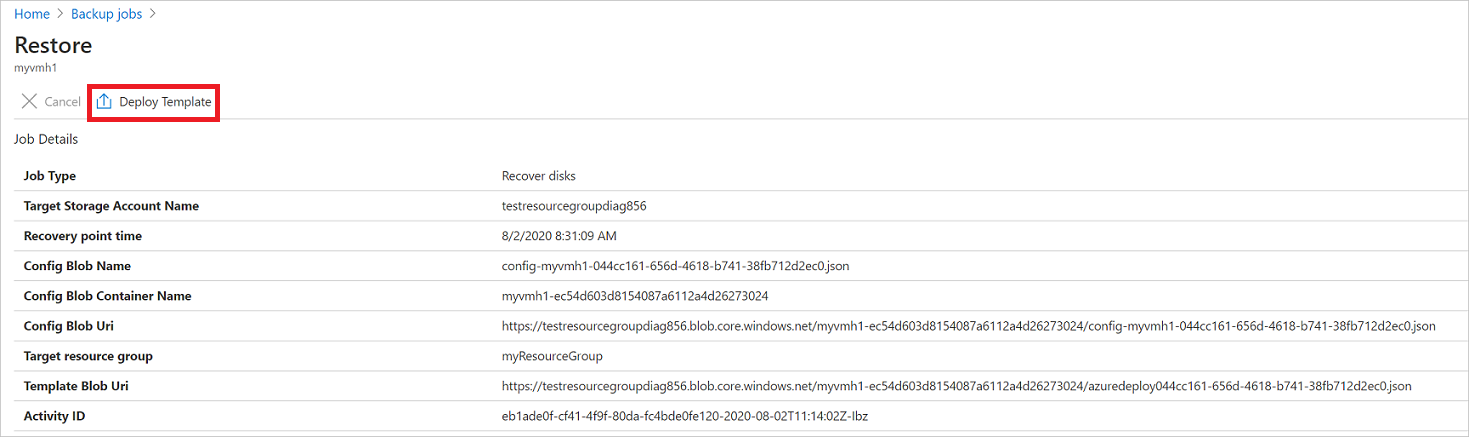
Catatan
Untuk tanda tangan akses bersama (SAS) dengan Izinkan akses kunci akun penyimpanan diatur ke nonaktif, templat tidak akan disebarkan saat Anda memilih Sebarkan Templat.
Untuk mengkustomisasi pengaturan VM yang disediakan dalam templat, pilih Edit templat. Jika Anda ingin menambahkan lebih banyak kustomisasi, pilih Edit parameter.
- Pelajari selengkapnya tentang menyebarkan sumber daya dari templat kustom.
- Pelajari selengkapnya tentang templat penulisan.

Masukkan nilai kustom untuk VM, terima Syarat dan Ketentuan dan pilih Beli.
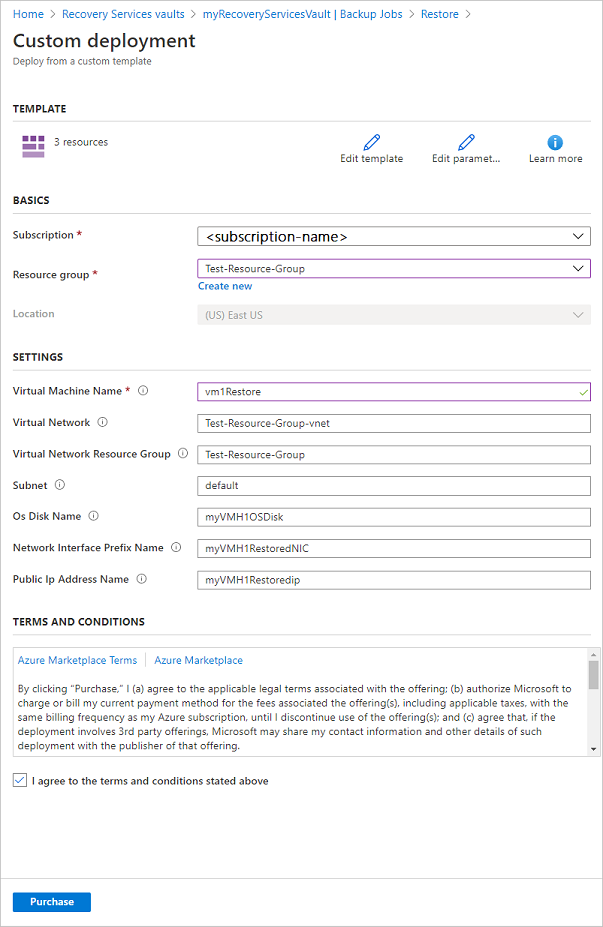
Ganti disk yang sudah Ada
Sebagai salah satu opsi pemulihan, Anda dapat mengganti disk VM yang sudah ada dengan titik pemulihan yang dipilih. Tinjau semua opsi pemulihan.
Dalam Konfigurasi pemulihan, pilih Ganti yang sudah ada.
Di Jenis Pemulihan, pilih Ganti disk. Ini adalah titik pemulihan yang akan digunakan menggantikan disk VM yang sudah ada.
Di Lokasi Penahapan, tentukan akun penyimpanan. File VHD dibuat di sini dalam beberapa skenario. Pelajari selengkapnya.
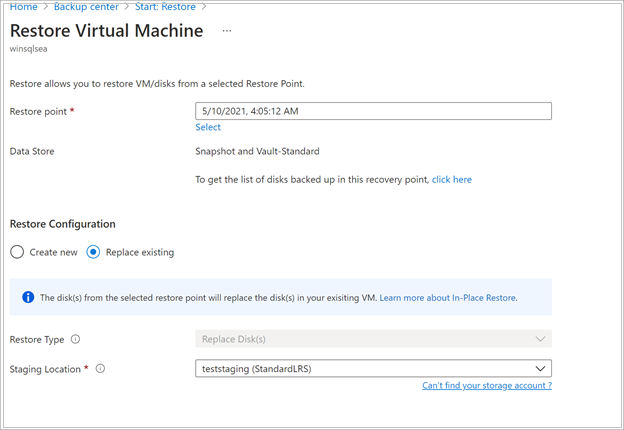
Menetapkan pengaturan akses jaringan selama pemulihan
Azure Backup juga memungkinkan Anda mengonfigurasi opsi akses untuk disk yang dipulihkan setelah operasi pemulihan selesai. Anda dapat mengatur preferensi akses disk pada saat memulai pemulihan.
Catatan
Fitur ini umumnya tersedia untuk VM yang dicadangkan yang menggunakan disk yang mendukung titik akhir privat.
Untuk mengaktifkan akses disk pada disk yang dipulihkan selama pemulihan VM, pilih salah satu opsi berikut:
- Gunakan konfigurasi jaringan yang sama dengan disk sumber: Opsi ini memungkinkan disk yang dipulihkan untuk menggunakan akses disk dan konfigurasi jaringan yang sama dengan disk sumber.
- Aktifkan akses publik dari semua jaringan: Opsi ini memungkinkan disk yang dipulihkan dapat diakses secara publik dari semua jaringan.
- Nonaktifkan akses publik dan aktifkan akses privat (menggunakan akses disk): Opsi ini memungkinkan Anda menonaktifkan akses publik dan menetapkan akses disk ke disk yang dipulihkan untuk akses privat.
Catatan
Opsi untuk memilih konfigurasi jaringan disk yang dipulihkan sama dengan disk sumber atau menentukan akses dari jaringan tertentu saja saat ini tidak tersedia dari Azure PowerShell/ Azure CLI.
Pemulihan Lintas Wilayah
Sebagai salah satu opsi pemulihan, Pemulihan Lintas Wilayah (CRR) memungkinkan Anda memulihkan Azure VM di wilayah sekunder, yang merupakan wilayah berpasangan Azure.
Untuk mulai menggunakan fitur ini, baca bagian Sebelum Anda Mulai.
Untuk melihat apakah CRR diaktifkan, ikuti instruksi dalam Konfigurasikan Pemulihan Lintas Wilayah.
Catatan
Pemulihan lintas wilayah saat ini tidak didukung untuk komputer yang berjalan pada disk Ultra. Pelajari selengkapnya tentang dukungan cadangan disk Ultra.
Menampilkan item cadangan di wilayah sekunder
Jika CRR diaktifkan, Anda dapat melihat item cadangan di wilayah sekunder.
- Dari portal, buka Brankas Layanan Pemulihan>Item cadangan.
- Pilih Wilayah Sekunder untuk menampilkan item di wilayah sekunder.
Catatan
Hanya Jenis Manajemen Pencadangan yang mendukung fitur CRR yang akan ditampilkan di daftar. Saat ini, hanya dukungan untuk memulihkan data wilayah sekunder ke wilayah sekunder yang diizinkan.
CRR untuk Azure VM didukung untuk Azure Managed VM (termasuk Azure VM terenkripsi). Lihat jenis manajemen yang mendukung Pemulihan Lintas Wilayah.
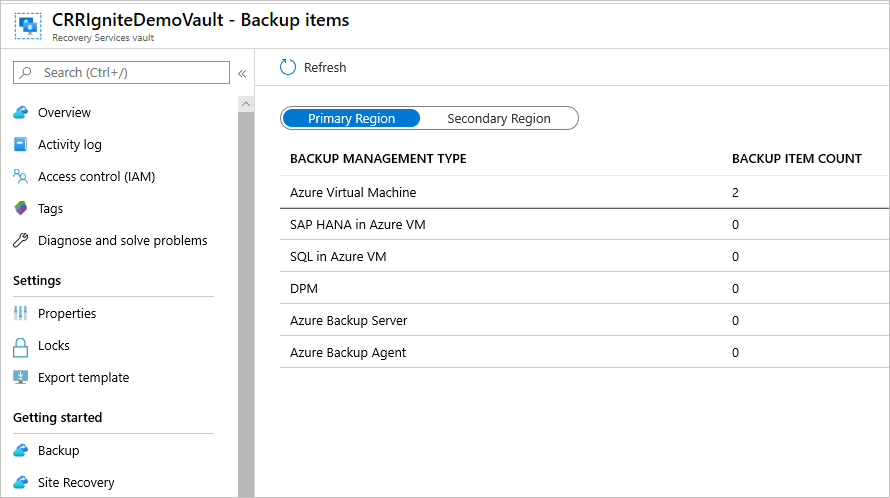

Pemulihan di wilayah sekunder
Pengalaman pengguna pemulihan wilayah sekunder akan mirip dengan pengalaman pengguna pemulihan wilayah utama. Saat mengonfigurasi detail di panel Konfigurasi Pemulihan untuk mengonfigurasi pemulihan, Anda akan diminta untuk menyediakan parameter wilayah sekunder saja.
Saat ini, wilayah sekunder RPO adalah 36 jam. Ini karena RPO di wilayah utama adalah 24 jam dan dapat memakan waktu hingga 12 jam untuk mereplikasi data cadangan dari wilayah primer ke sekunder.
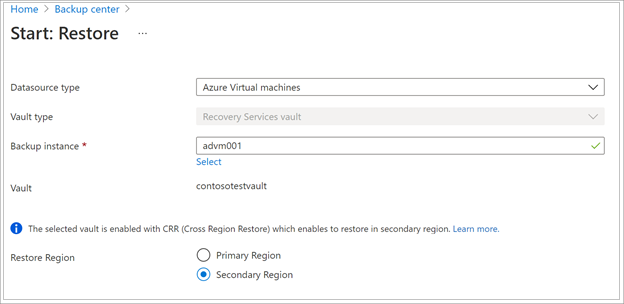
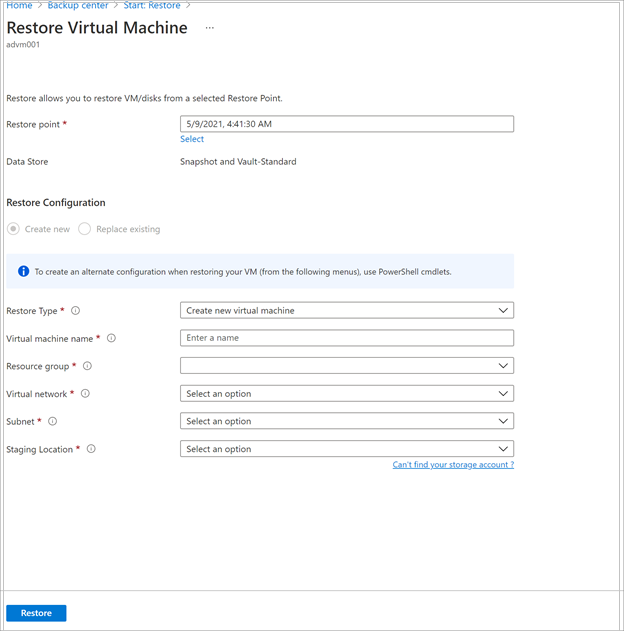
- Untuk memulihkan dan membuat VM, lihat Buat VM.
- Untuk memulihkan disk, lihat Pulihkan disk.
Catatan
- Fitur Pemulihan Lintas Wilayah memulihkan CMK (kunci yang dikelola pelanggan) mengaktifkan Azure VM, yang tidak dicadangkan dalam brankas Layanan Pemulihan yang diaktifkan CMK, karena VM yang diaktifkan non-CMK di wilayah sekunder.
- Peran Azure yang diperlukan untuk memulihkan di wilayah sekunder sama dengan peran di wilayah utama.
- Saat memulihkan Azure VM, Azure Backup mengonfigurasi pengaturan jaringan virtual di wilayah sekunder secara otomatis. Jika Anda memulihkan disk saat menyebarkan templat, pastikan untuk menyediakan pengaturan jaringan virtual, sesuai dengan wilayah sekunder.
- Jika VNet/Subnet tidak tersedia di kawasan utama atau tidak dikonfigurasi di kawasan sekunder, portal Azure tidak mengisi secara otomatis nilai default apa pun selama operasi pemulihan.
- Untuk Pemulihan Lintas Wilayah, Lokasi Penahapan (yang merupakan lokasi akun penyimpanan) harus berada di wilayah yang diperlakukan oleh brankas Layanan Pemulihan sebagai wilayah sekunder. Misalnya, brankas Layanan Pemulihan terletak di wilayah US Timur 2 (dengan Geo-Redundancy dan Pemulihan Lintas Wilayah diaktifkan). Ini berarti bahwa wilayah sekunder akan menjadi US Tengah. Oleh karena itu, Anda perlu membuat akun penyimpanan di US Tengah untuk melakukan Pemulihan Lintas Wilayah mesin virtual.
Pelajari selengkapnya tentang Pasangan replikasi lintas wilayah Azure untuk semua geografi.
VM yang disematkan zona Azure dapat dipulihkan di zona ketersediaan apa pun di wilayah yang sama.
Dalam proses pemulihan, Anda akan melihat opsi Zona Ketersediaan. Anda akan melihat zona default terlebih dahulu. Untuk memilih zona yang berbeda, pilih jumlah zona pilihan Anda. Jika zona yang disematkan tidak tersedia, Anda tidak akan dapat memulihkan data ke zona lain karena data yang dicadangkan tidak direplikasi secara zonasi. Pemulihan di zona ketersediaan dimungkinkan dari titik pemulihan hanya di tingkat brankas.
Singkatnya, Zona Ketersediaan hanya akan muncul saat
- Sumber VM adalah zona yang disematkan dan TIDAK dienkripsi
- Titik pemulihan hanya ada di tingkat brankas (Tingkat rekam jepret saja atau rekam jepret dan brankas tidak didukung)
- Opsi pemulihan adalah membuat VM baru atau memulihkan disk (opsi mengganti disk menggantikan data sumber dan karenanya opsi zona ketersediaan tidak berlaku)
- Membuat VM/disk di wilayah yang sama ketika redundansi penyimpanan brankas adalah ZRS (Tidak berfungsi ketika redundansi penyimpanan brankas adalah GRS meskipun VM sumber adalah zona yang disematkan)
- Membuat VM/disk di wilayah berpasangan saat redundansi penyimpanan brankas diaktifkan untuk Pemulihan Lintas Wilayah DAN jika wilayah yang dipasangkan mendukung zona
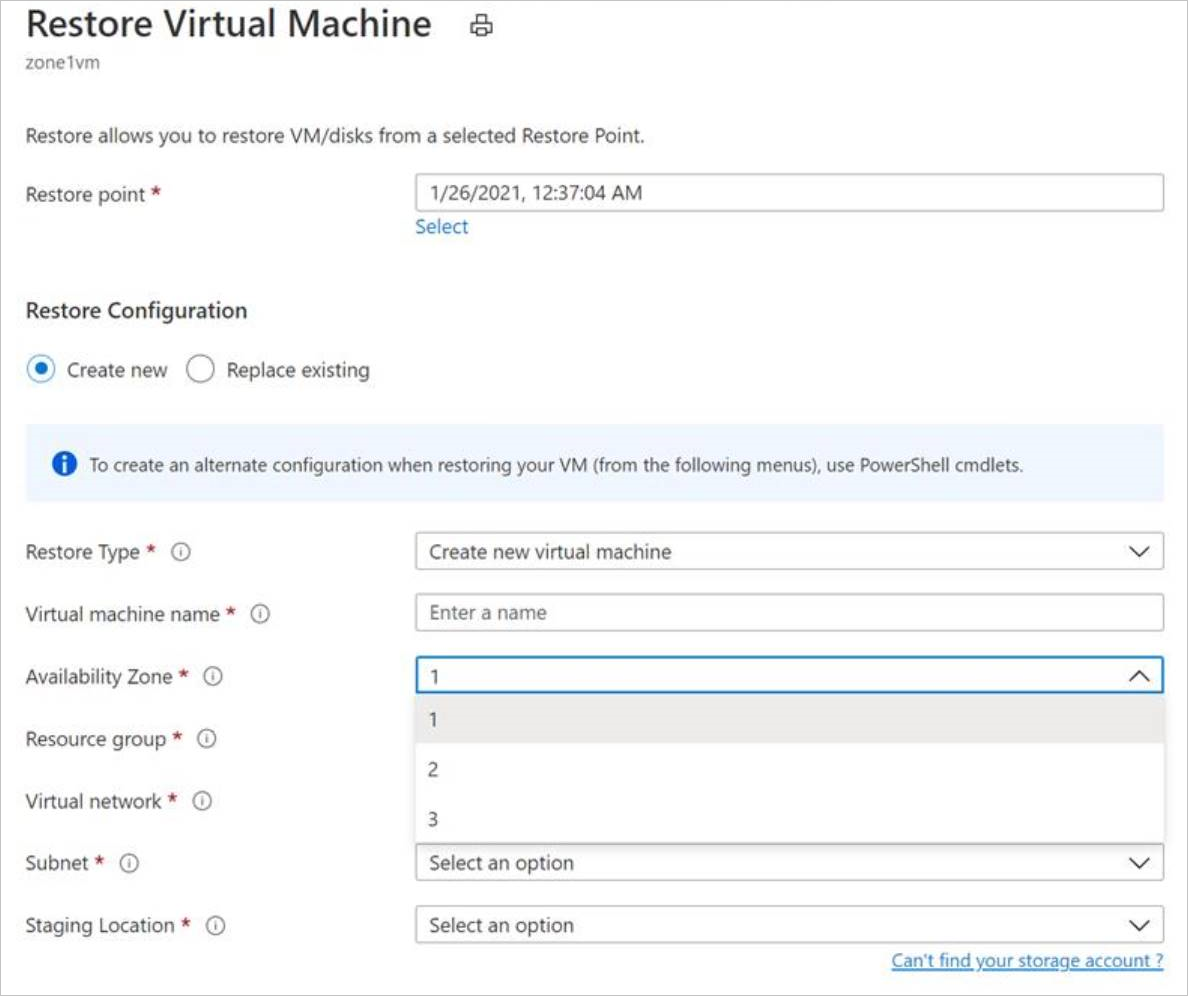
Catatan
Pekerjaan pemulihan lintas wilayah setelah dipicu, tidak dapat dibatalkan.
Memantau pekerjaan pemulihan wilayah sekunder
Dari portal, buka Brankas Layanan Pemulihan>Pekerjaan Pencadangan
Pilih Wilayah Sekunder untuk menampilkan item di wilayah sekunder.
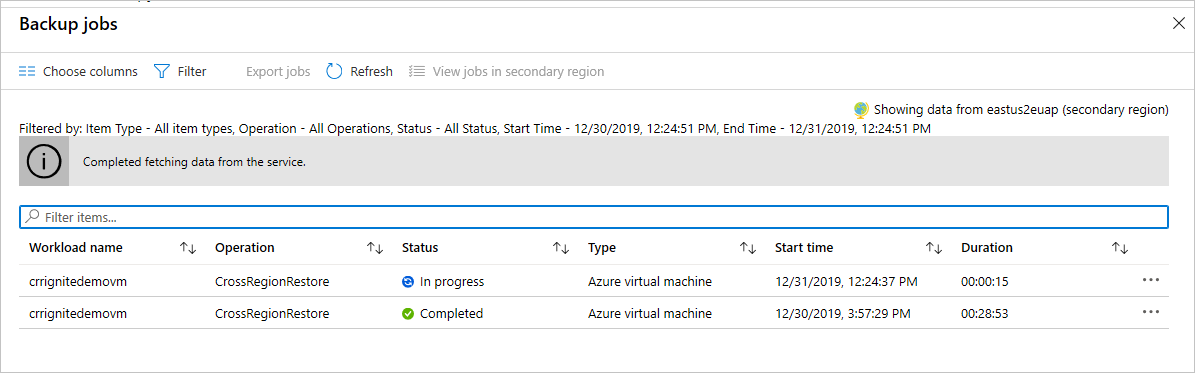
Pemulihan Lintas Langganan untuk Azure VM
Azure Backup sekarang memungkinkan Anda melakukan Pemulihan Langganan Silang (CSR), yang membantu Anda memulihkan Azure VM dalam langganan yang berbeda dari yang default. Langganan default berisi titik pemulihan.
Fitur ini diaktifkan untuk vault Layanan Pemulihan secara default. Namun, mungkin ada instans ketika Anda mungkin perlu memblokir Pemulihan Lintas Langganan berdasarkan infrastruktur cloud Anda. Jadi, Anda dapat mengaktifkan, menonaktifkan, atau menonaktifkan Pemulihan Lintas Langganan secara permanen untuk vault yang ada dengan masuk ke Pemulihan Lintas Langganan Properti>Vault>.
Catatan
- CSR setelah dinonaktifkan secara permanen pada vault tidak dapat diaktifkan kembali karena merupakan operasi yang tidak dapat diubah.
- Jika CSR dinonaktifkan tetapi tidak dinonaktifkan secara permanen, maka Anda dapat membalikkan operasi dengan memilih Aktifkan Pemulihan>Lintas Langganan Properti>Vault.>
- Jika vault Layanan Pemulihan dipindahkan ke langganan lain saat CSR dinonaktifkan atau dinonaktifkan secara permanen, pemulihan ke langganan asli gagal.
Memulihkan VM dan disk yang tidak dikelola sebagai terkelola
Anda diberikan opsi untuk memulihkan disk yang tidak dikelola sebagai disk yang terkelola selama pemulihan. Secara default, VM / disk yang tidak dikelola dipulihkan sebagai VM / disk yang tidak dikelola. Namun, jika Anda memilih untuk memulihkan sebagai VM / disk yang terkelola, sekarang dimungkinkan untuk melakukannya. Operasi pemulihan ini tidak dipicu dari fase snapshot tetapi hanya dari fase vault. Fitur ini tidak tersedia untuk VM terenkripsi yang tidak dikelola.
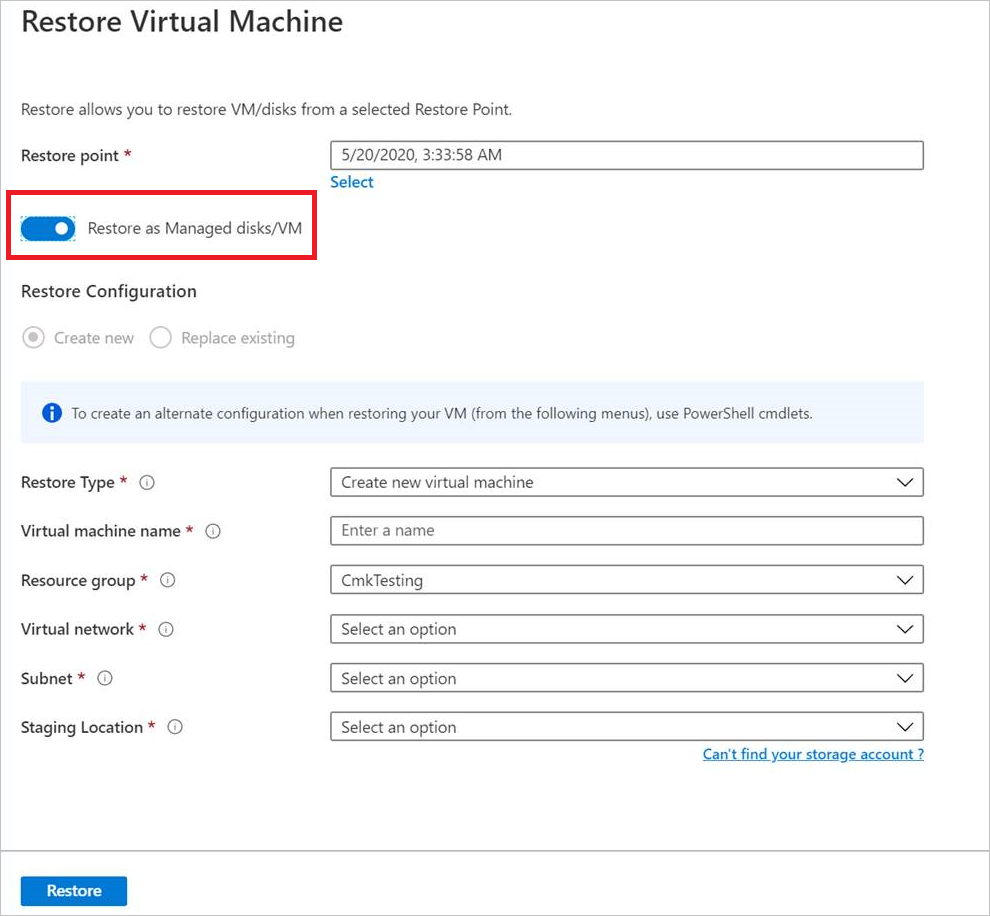
Pulihkan VM dengan konfigurasi khusus
Ada banyak skenario umum di mana Anda mungkin perlu memulihkan VM.
| Skenario | Panduan |
|---|---|
| Memulihkan VM menggunakan Manfaat Penggunaan Hibrid | Jika VM Windows menggunakan lisensi Manfaat Penggunaan Hibrid (HUB), pulihkan disk, dan buat VM baru menggunakan templat yang disediakan (dengan Jenis Lisensi diatur ke Windows_Server), atau PowerShell. Pengaturan ini juga dapat diterapkan setelah membuat VM. |
| Memulihkan VM selama bencana pusat data Azure | Jika brankas menggunakan GRS dan pusat data utama untuk VM mati, Azure Backup mendukung pemulihan VM yang dicadangkan ke pusat data yang dipasangkan. Anda memilih akun penyimpanan di pusat data yang dipasangkan, dan memulihkan seperti biasa. Azure Backup menggunakan layanan komputasi di wilayah yang dipasangkan untuk membuat VM yang dipulihkan. Pelajari selengkapnya tentang ketahanan pusat data. Jika brankas menggunakan GRS, Anda dapat memilih fitur baru, Pemulihan Lintas Wilayah. Ini memungkinkan Anda memulihkan ke wilayah kedua dalam skenario pemadaman penuh atau parsial, atau bahkan jika tidak ada pemadaman sama sekali. |
| Pemulihan bare-metal | Perbedaan utama antara Azure VMs dan hypervisor lokal adalah bahwa tidak ada konsol VM yang tersedia di Azure. Konsol diperlukan untuk skenario tertentu, seperti memulihkan dengan menggunakan cadangan jenis pemulihan bare-metal (BMR). Namun, pemulihan VM dari brankas merupakan pengganti penuh untuk BMR. |
| Memulihkan VM dengan konfigurasi jaringan khusus | Konfigurasi jaringan khusus termasuk VM menggunakan penyeimbangan muatan internal atau eksternal, menggunakan beberapa NICS, atau beberapa alamat IP yang dipesan. Anda memulihkan VM ini dengan menggunakan opsi pulihkan disk. Opsi ini membuat salinan VHD ke dalam akun penyimpanan yang ditentukan, dan Anda kemudian dapat membuat VM dengan penyeimbang muataninternal atau eksternal, beberapa NICS, atau beberapa alamat IP yang dipesan, sesuai dengan konfigurasi Anda. |
| Grup Keamanan Jaringan (NSG) di NIC/Subnet | Cadangan Azure VM mendukung Pencadangan dan Pemulihan informasi NSG di tingkat vnet, subnet, dan NIC. |
| VM yang Disematkan Zona | Jika Anda mencadangkan Azure VM yang disematkan ke zona (dengan Azure Backup), maka Anda dapat memulihkannya di zona yang sama saat disematkan. Pelajari lebih lanjut |
| Memulihkan VM dalam set ketersediaan apa pun | Saat Anda memulihkan VM dari portal, tidak ada opsi untuk memilih set ketersediaan. VM yang dipulihkan tidak memiliki set ketersediaan. Jika Anda menggunakan opsi pulihkan disk, maka Anda dapat menentukan set ketersediaan saat Anda membuat VM dari disk menggunakan templat yang disediakan atau PowerShell. |
| Memulihkan VM khusus seperti SQL VMs | Jika Anda mencadangkan SQL VM menggunakan cadangan Azure VM lalu menggunakan opsi pulihkan VM atau buat VM setelah memulihkan disk, maka VM yang baru dibuat harus terdaftar di penyedia SQL seperti yang disebutkan di sini. Ini akan mengubah VM yang dipulihkan menjadi SQL VM. |
Memulihkan VM pengendali domain
| Skenario | Panduan |
|---|---|
| Memulihkan VM pengendali domain tunggal dalam satu domain | Pulihkan VM seperti VM lainnya. Perhatikan bahwa: Dari perspektif Direktori Aktif, Azure VM seperti VM lainnya. DSRM juga tersedia, sehingga semua skenario pemulihan Direktori Aktif dapat dijalankan dengan layak. Pelajari selengkapnya tentang pertimbangan pencadangan dan pemulihan untuk pengendali domain virtual. |
| Memulihkan beberapa VM pengendali domain dalam satu domain | Jika pengendali domain lain di domain yang sama dapat dijangkau melalui jaringan, pengendali domain dapat dipulihkan seperti VM apa pun. Jika itu adalah pengendali domain terakhir yang tersisa di domain, atau pemulihan dalam jaringan yang terisolasi dilakukan, gunakan pemulihan hutan. |
| Memulihkan VM pengendali domain tunggal dalam konfigurasi beberapa domain | Pulihkan disk dan buat VM dengan menggunakan PowerShell |
| Memulihkan beberapa domain dalam satu hutan | Kami merekomendasikan pemulihan hutan. |
Untuk informasi selengkapnya, lihat Pencadangan dan pemulihan pengendali domain Direktori Aktif.
Memulihkan VM dengan identitas terkelola
Identitas terkelola menghilangkan kebutuhan pengguna untuk mempertahankan kredensial. Identitas terkelola menyediakan identitas untuk digunakan aplikasi saat menyambungkan ke sumber daya yang mendukung autentikasi Microsoft Entra.
Azure Backup menawarkan fleksibilitas untuk memulihkan Azure VM yang dikelola dengan identitas terkelola. Anda dapat memilih identitas yang dikelola sistem atau identitas yang dikelola pengguna sebagaimana ditampilkan di gambar di bawah ini. Identitas ini diperkenalkan sebagai salah satu parameter input di bilah Pulihkan konfigurasi dari Azure VM. Identitas terkelola yang digunakan sebagai salah satu parameter input hanya digunakan untuk mengakses akun penyimpanan, yang digunakan sebagai lokasi penahapan selama pemulihan dan bukan untuk pengontrol sumber daya Azure lainnya. Identitas yang dikelola ini harus dikaitkan dengan brankas.

Jika Anda memilih identitas yang dikelola sistem atau dikelola pengguna, periksa tindakan di bawah ini untuk identitas terkelola pada Akun Penyimpanan tahapan target.
"permissions": [
{
"actions": [
"Microsoft.Authorization/*/read",
"Microsoft.Storage/storageAccounts/blobServices/containers/delete",
"Microsoft.Storage/storageAccounts/blobServices/containers/read",
"Microsoft.Storage/storageAccounts/blobServices/containers/write"
],
"notActions": [],
"dataActions": [
"Microsoft.Storage/storageAccounts/blobServices/containers/blobs/delete",
"Microsoft.Storage/storageAccounts/blobServices/containers/blobs/read",
"Microsoft.Storage/storageAccounts/blobServices/containers/blobs/write",
"Microsoft.Storage/storageAccounts/blobServices/containers/blobs/add/action"
],
"notDataActions": []
}
]
Jika tidak, tambahkan penetapan peran di lokasi tahapan (Akun Penyimpanan) agar memiliki Kontributor Pencadangan akun Penyimpanan dan Kontributor data Penyimpanan Blob untuk operasi pemulihan yang berhasil dilakukan.
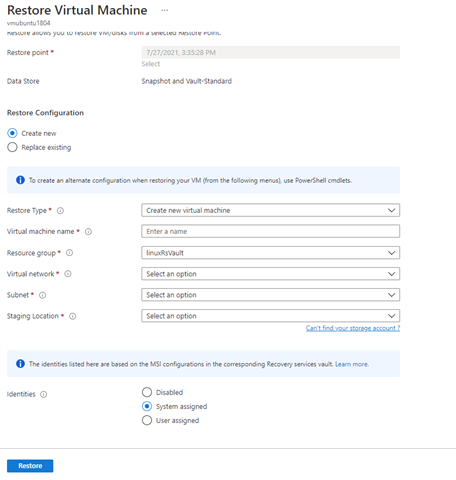
Anda juga dapat memilih identitas yang dikelola pengguna dengan memberikan input sebagai ID Sumber Daya MSI mereka sebagaimana diatur dalam gambar di bawah ini.
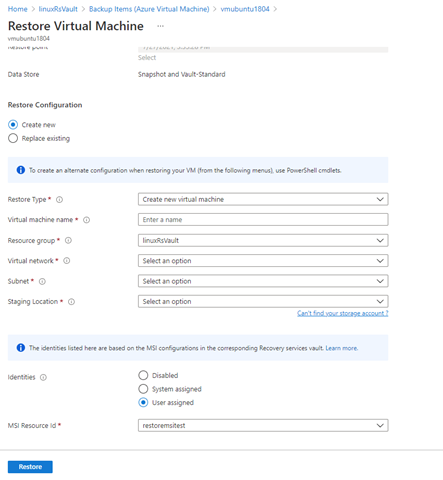
Catatan
Dukungan ini hanya tersedia untuk VM yang dikelola, dan tidak didukung untuk VM klasik dan VM yang tidak dikelola. Untuk akun penyimpanan yang dibatasi dengan firewall, MSI sistem hanya didukung.
Pemulihan Lintas Wilayah tidak didukung dengan identitas terkelola.
Saat ini, Pemulihan Lintas Wilayah tersedia di semua wilayah cloud publik dan nasional Azure.
Melacak status operasi pemulihan
Setelah Anda memicu operasi pemulihan, layanan cadangan membuat pekerjaan untuk pelacakan. Azure Backup menampilkan pemberitahuan tentang pekerjaan di portal. Jika tidak terlihat, pilih simbol Pemberitahuan. lalu pilih Acara lainnya di log aktivitas untuk melihat Status Pemulihan Proses.
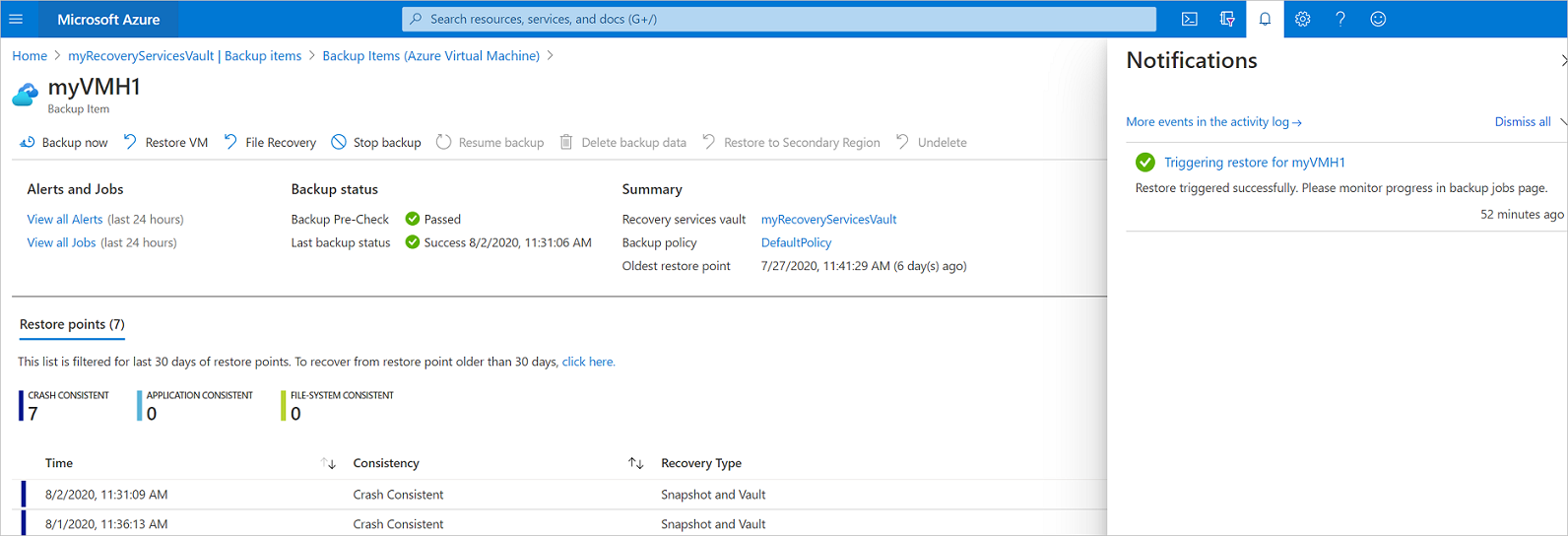
Lacak pemulihan sebagai berikut:
Untuk melihat operasi untuk pekerjaan tersebut, pilih hyperlink pemberitahuan. Atau, dalam brankas, pilih Pekerjaan pencadangan, dan selanjutnya pilih VM yang relevan.

Untuk memantau kemajuan pemulihan, pilih pekerjaan pemulihan apa pun dengan status Sedang Berlangsung. Ini menampilkan bilah kemajuan, yang menampilkan informasi tentang kemajuan pemulihan:
- Perkiraan waktu pemulihan: Awalnya menyediakan waktu yang diperlukan untuk menyelesaikan operasi pemulihan. Seiring berjalannya operasi, waktu yang diambil berkurang dan mencapai nol ketika operasi pemulihan selesai.
- Persentase pemulihan. Memperlihatkan persentase operasi pemulihan yang telah dilakukan.
- Jumlah byte yang ditransfer:Jika Anda memulihkan dengan membuat VM baru, itu menunjukkan byte yang telah ditransfer terhadap jumlah total byte yang akan ditransfer.
Langkah-langkah pasca-pemulihan
Ada beberapa hal yang perlu diperhatikan setelah memulihkan VM:
Ekstensi yang ada selama konfigurasi pencadangan dipasang, tetapi tidak diaktifkan. Jika Anda melihat masalah, pasang ulang ekstensi. Dalam kasus penggantian disk, penginstalan ulang ekstensi tidak diperlukan.
Jika VM yang dicadangkan memiliki alamat IP statis, VM yang dipulihkan akan memiliki alamat IP dinamis untuk menghindari konflik. Anda dapat tambahkan alamat IP statis ke VM yang dipulihkan.
VM yang dipulihkan tidak memiliki set ketersediaan. Jika Anda menggunakan opsi pulihkan disk, maka Anda dapat menentukan set ketersediaan saat Anda membuat VM dari disk menggunakan templat yang disediakan atau PowerShell.
Jika Anda menggunakan distribusi Linux berbasis cloud-init, seperti Ubuntu, untuk alasan keamanan, kata sandi diblokir setelah pemulihan.
VMAccessGunakan ekstensi pada VM yang dipulihkan untuk mengatur ulang kata sandi. Sebaiknya gunakan kunci SSH pada distribusi ini, sehingga Anda tidak perlu mengatur ulang kata sandi setelah pemulihan.Jika Anda tidak dapat mengakses VM setelah dipulihkan karena VM memiliki hubungan yang rusak dengan pengendali domain, maka ikuti langkah-langkah di bawah ini untuk memunculkan VM:
Pasang disk OS sebagai disk data untuk VM yang dipulihkan.
Pasang agen VM secara manual jika Azure Agent ditemukan tidak responsif dengan mengikuti tautan ini.
Aktifkan akses Konsol Serial di VM untuk mengizinkan akses baris perintah ke VM
bcdedit /store <drive letter>:\boot\bcd /enum bcdedit /store <VOLUME LETTER WHERE THE BCD FOLDER IS>:\boot\bcd /set {bootmgr} displaybootmenu yes bcdedit /store <VOLUME LETTER WHERE THE BCD FOLDER IS>:\boot\bcd /set {bootmgr} timeout 5 bcdedit /store <VOLUME LETTER WHERE THE BCD FOLDER IS>:\boot\bcd /set {bootmgr} bootems yes bcdedit /store <VOLUME LETTER WHERE THE BCD FOLDER IS>:\boot\bcd /ems {<<BOOT LOADER IDENTIFIER>>} ON bcdedit /store <VOLUME LETTER WHERE THE BCD FOLDER IS>:\boot\bcd /emssettings EMSPORT:1 EMSBAUDRATE:115200Saat VM dibangun kembali gunakan portal Microsoft Azure untuk mereset akun dan kata sandi administrator lokal
Gunakan akses konsol Serial dan CMD untuk memisahkan VM dari domain
cmd /c "netdom remove <<MachineName>> /domain:<<DomainName>> /userD:<<DomainAdminhere>> /passwordD:<<PasswordHere>> /reboot:10 /Force"
Setelah VM dipisahkan dan dimulai ulang, Anda akan berhasil RDP ke VM dengan kredensial admin lokal dan menggabungkan ulang VM kembali ke domain dengan sukses.
Mencadangkan VM yang dipulihkan
- Jika Anda memulihkan VM ke grup sumber daya yang sama dengan nama yang sama dengan VM yang awalnya dicadangkan, pencadangan berlanjut pada VM setelah pemulihan.
- Jika Anda memulihkan VM ke grup sumber daya yang berbeda atau Anda menentukan nama yang berbeda untuk VM yang dipulihkan, Anda perlu menyiapkan cadangan untuk VM yang dipulihkan.
Langkah berikutnya
- Jika Anda mengalami kesulitan selama proses pemulihan, tinjau masalah umum dan kesalahan.
- Setelah VM dipulihkan, pelajari tentang mengelola komputer virtual